Come Installare macOS Sierra sul Disco Rigido Esterno
Aggiornato il 07/03/2025 • Archiviato in: Recupera il tuo Mac • Soluzioni comprovate
MacOS Sierra è un fantastico sistema operativo, semplicemente il migliore per tutti i computer e laptop Apple. Se possiedi un Mac, probabilmente non vedi l'ora di mettere le mani su Sierra, a condizione che il sistema lo supporti. Tuttavia, anche se il tuo Mac supporta Sierra, ci possono essere alcuni motivi per cui potresti non essere in grado di installarlo sul disco rigido.
Per cominciare, ci vogliono circa 8 GB di spazio di archiviazione. Sebbene questo sia il minimo consigliato da Apple, probabilmente ne avrai bisogno di un po' di più per usarlo. In aggiunta a ciò, se utilizzi un Mac meno recente, dovrai affrontare comunque alcuni problemi durante l'esecuzione di Sierra. Dovrai eseguire il backup dell'intero sistema prima di installare macOS Sierra, questo è un passaggio obbligato per qualsiasi aggiornamento. Per coloro che hanno molti dati sui propri Mac, questa può essere una procedura molto lunga.
Tuttavia, c'è una soluzione a tutto ciò. Puoi semplicemente andare avanti e installare macOS Sierra su un disco rigido esterno, quindi avviare il tuo Mac da quello!
Prerequisiti
Non c'è dubbio sul fatto che risparmierai un sacco di problemi e fastidi se installi macOS Sierra su un'unità esterna. Ti consentirà persino di utilizzare lo stesso disco rigido con più Mac, senza dover aggiornare ciascuno di essi a Sierra. Però, per cominciare, avrai bisogno di un disco rigido esterno. Dal momento che Apple richiede solo che tu abbia poco più di 8 GB di spazio libero, qualsiasi disco rigido, anche uno con 128 GB, andrà benissimo. Per prestazioni migliori, è raccomandato l'utilizzo di un SSD.
Dovrai anche scaricare macOS Sierra dal Mac App Store. Per farlo, apri l'App Store sul tuo Mac e cerca macOS Sierra. Puoi anche scaricare macOS Sierra cliccando direttamente sul collegamento dal tuo Mac. Se il tuo Mac è compatibile, verrà visualizzata l'opzione di download. Clicca su di esso e il download inizierà.
La dimensione del download è di circa 5 GB, il tempo totale può variare a seconda della connessione Internet e dei server Apple.

Una volta che hai un disco rigido, puoi andare avanti e seguire i semplici passaggi per installare e utilizzare macOS Sierra dal tuo disco esterno.
Parte 1. Installazione di macOS Sierra sull'unità esterna
1. Preparazione del disco rigido per l'installazione
Prima di installare macOS Sierra sul disco rigido, dovrai pulire il dispositivo esterno. Assicurati che non ci siano dati importanti sul tuo disco rigido. Quindi collegalo al tuo Mac, vai su Finder e seleziona Applicazioni.
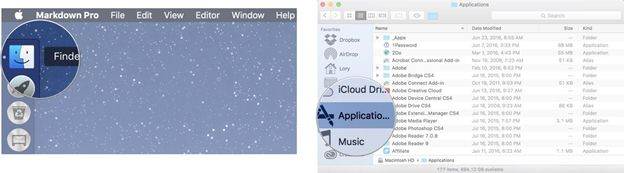
Da Applicazioni, vai su Utility e lì trova e clicca due volte su Utility Disco. In Utility Disco seleziona il disco rigido esterno collegato al Mac, quindi clicca in alto su Cancella.
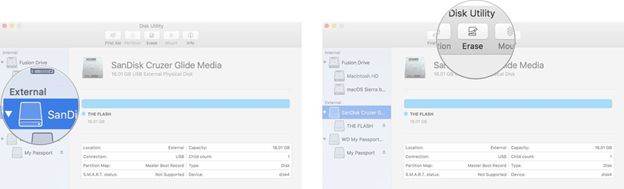
Ora rinominalo in qualcosa che ricorderai, ad esempio sierra, nel formato scegli "Mac OS Extended (Journaled)", quindi clicca su Cancella. Al termine del processo clicca su Fine e sei pronto per iniziare l'installazione.
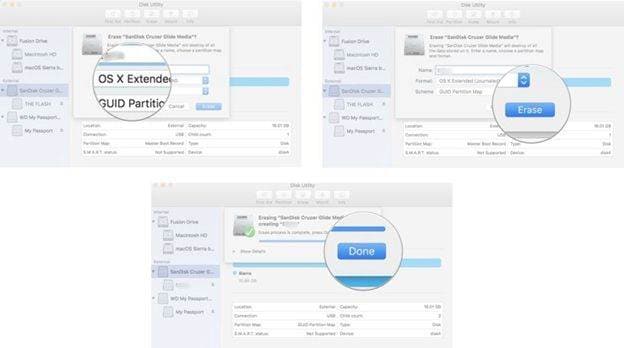
2. Creazione dell'unità di avvio
Una volta formattato il disco rigido sarà necessario trasformarlo in un'unità avviabile. Prima di iniziare dovrai accedere come Amministratore sul tuo Mac.
Passaggio 1 Vai al Finder per aprire la finestra e, sul lato sinistro, seleziona Applicazioni.
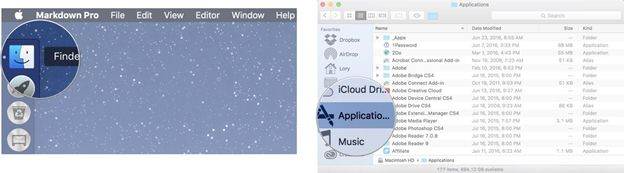
Passaggio 2 Dalla Finestra dell'applicazione trova Utility e cliccaci sopra, quindi vai su Terminale.
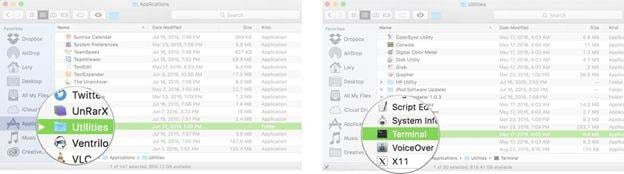
Passaggio 3 Ora, ricorda il nome che hai impostato per la formattazione del tuo disco esterno (ad es. sierra). Nel caso che tu lo abbia chiamato in modo diverso da sierra, apporta le modifiche appropriate nel testo seguente. Una volta che sei nel terminale inserisci il seguente testo, assicurandoti di utilizzare il nome del tuo disco ovunque sia scritto Volumes/Sierra.
sudo /Applications/Install\ macOS\ Sierra.app/Contents/Resources/createinstallmedia --volume /Volumes/sierra --applicationpath /Applications/Install\ macOS\ Sierra.app –nointeraction
Passaggio 4 Quando toccherai Invio ti verrà richiesta la password per l'account da amministratore. Durante l'inserimento della password nella finestra del terminale non sarà presente alcun testo. A seconda dell'unità questo processo potrebbe richiedere del tempo. Una volta che la finestra riporta "Fatto" puoi chiudere l'unità.
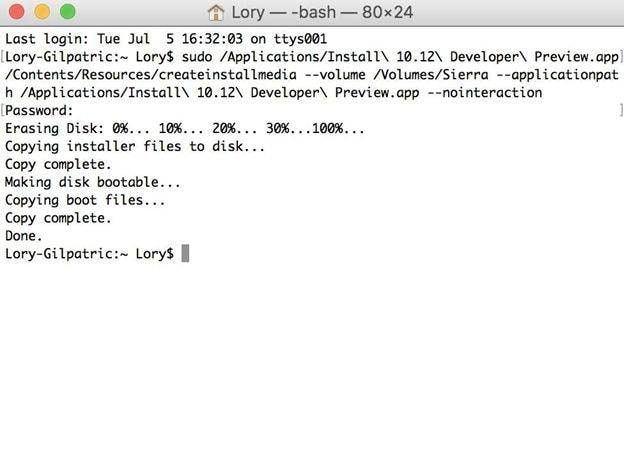
Parte 2. Utilizzo di macOS Sierra con Disco Rigido Avviabile
Una volta completato il passaggio precedente, il tuo disco rigido esterno sarà pronto per eseguire macOS Sierra su qualsiasi Mac compatibile. Per prima cosa devi spegnere il Mac su cui desideri eseguire Sierra dall'unità di avvio. Quindi, prima di accenderlo, collega l'unità tramite la Porta USB del Mac.
Quindi accendi il Mac e, non appena senti il suono di avvio, premi il tasto Opzione e tienilo premuto. In pochi secondi verrà visualizzata una schermata che chiede di selezionare il disco rigido appropriato per l'avvio. In questa schermata seleziona quello su cui hai installato macOS Sierra, presto avrai il tuo Mac con Sierra!
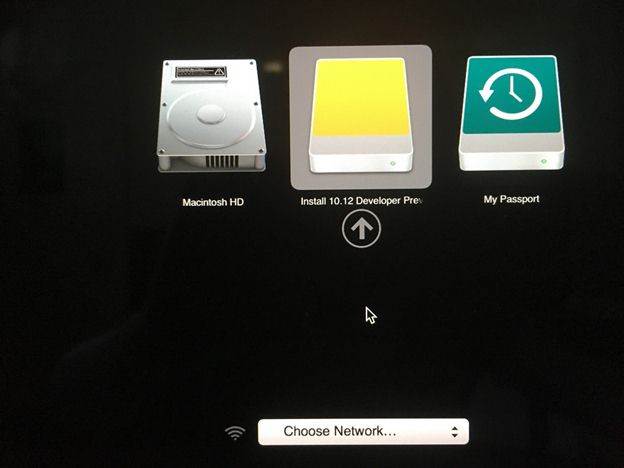
Pertanto, seguendo questi semplici passaggi, avrai configurato macOS Sierra per l'esecuzione da un disco rigido esterno. Non devi preoccuparti di quanto spazio libero c'è nel tuo Mac o qualsiasi altra cosa del genere. Attraverso questo approccio puoi eseguire macOS Sierra su qualsiasi Mac compatibile senza doverlo scaricare e installare separatamente su ognuno di essi. Inoltre, poiché non sono necessari backup del disco rigido del Mac, il processo comporterà relativamente meno problemi.
Qualsiasi modifica o file che apporti può essere archiviata anche sul tuo Mac, quindi non dovrai preoccuparti di dove si trovino i tuoi dati. Questo può essere un ottimo modo per avere lo stesso Sistema Operativo sul tuo Mac personale e su quello di lavoro. Così, ora, non devi preoccuparti di liberare le unità del Mac o scaricarlo separatamente per ogni PC in casa, basta configurarlo una volta su un disco rigido esterno, e tutto il resto è a posto!
Recupero Dati Gratis
- Software Recupero Dati +
- Software gratuiti
- App gratuite per Windows
- App gratuite per MacOS
- App gratuite per Linux
- Recupero da cellulare
- Recupero da Android
- Recupero partizione
- Recupero da SD card
- Recupero da ssd card
- Recupero foto
- Recupero immagine JPG







